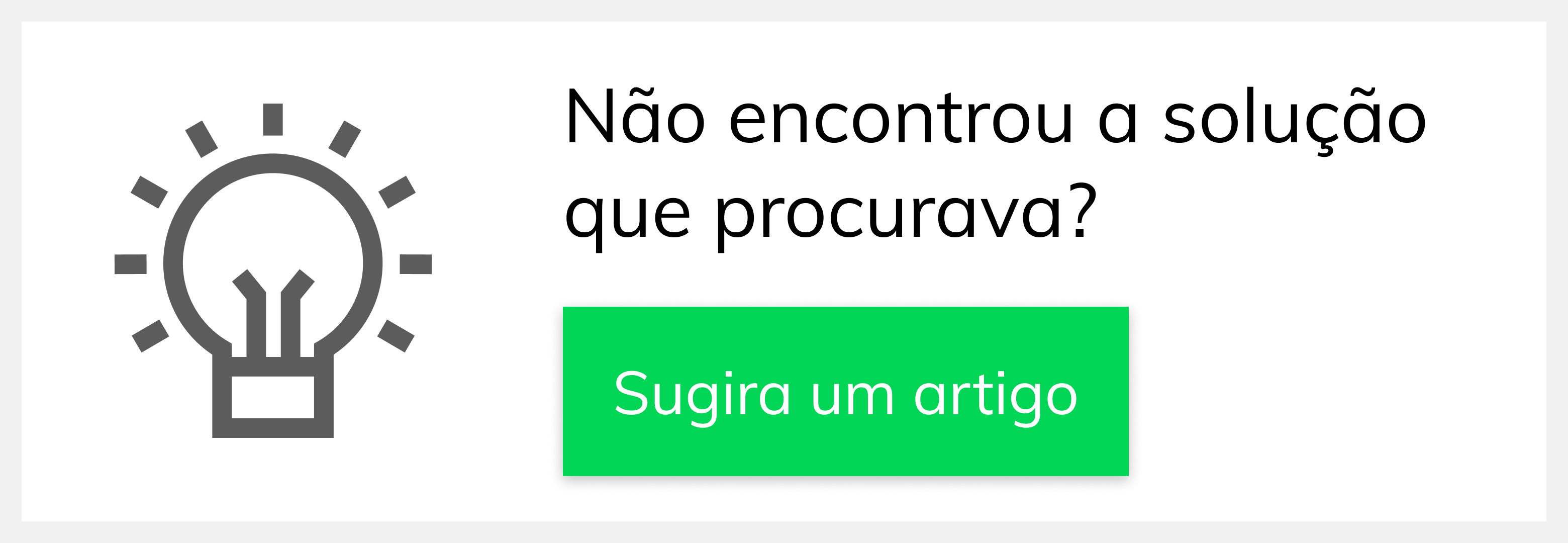Produto: Pedido de Venda
Ao clicar no menu três pontos ou no menu do aparelho Android, aparecerá em sua tela algumas opções. Entre elas as opções de Salvar Pedido ou Orçamento.
O pedido poderá ser salvo no formato de Pedido ou o Orçamento, para salvar como pedido o representante clica no menu do aplicativo ou no menu do aparelho Android e em seguida em Salvar Pedido.
A opção Salvar Orçamento somente é apresentada quando o representante tem permissão de salvar orçamento. A opção de Salvar Orçamento é habilitada quando a opção de Acesso Básico estiver marcada no Módulo Administrador no Perfil do Representante.
Ao salvar o pedido é exibida a tela de Abatimento para que o representante possa informar Valor Abatimento ou Percentual Abatimento que será concedido no valor total do pedido. Caso a opção de Utilizar recursos de abatimento não esteja marcada Módulo Administrador no Perfil do Representante, não será permitido ao representante conceder abatimento no valor total do pedido.
Concluído o preenchimento do abatimento clique no botão Aplicar.
O sistema apresenta o número do pedido e solicita a confirmação para salvar o pedido. O pedido salvo fica armazenado no Banco de Dados do Pedido de Venda Android ate o momento da Comunicação que é enviado ao ERP Winthor.
Importante que o pedido esteja marcado como Liberado Para Envio, caso contrario não será enviado, e ficará como o status Bloqueado no Pedido de Venda Android.
Após a confirmação, será exibida uma mensagem na sua tela, falando que o pedido foi salvo com sucesso.
Artigo sugerido pelo analista Lucas Moura.